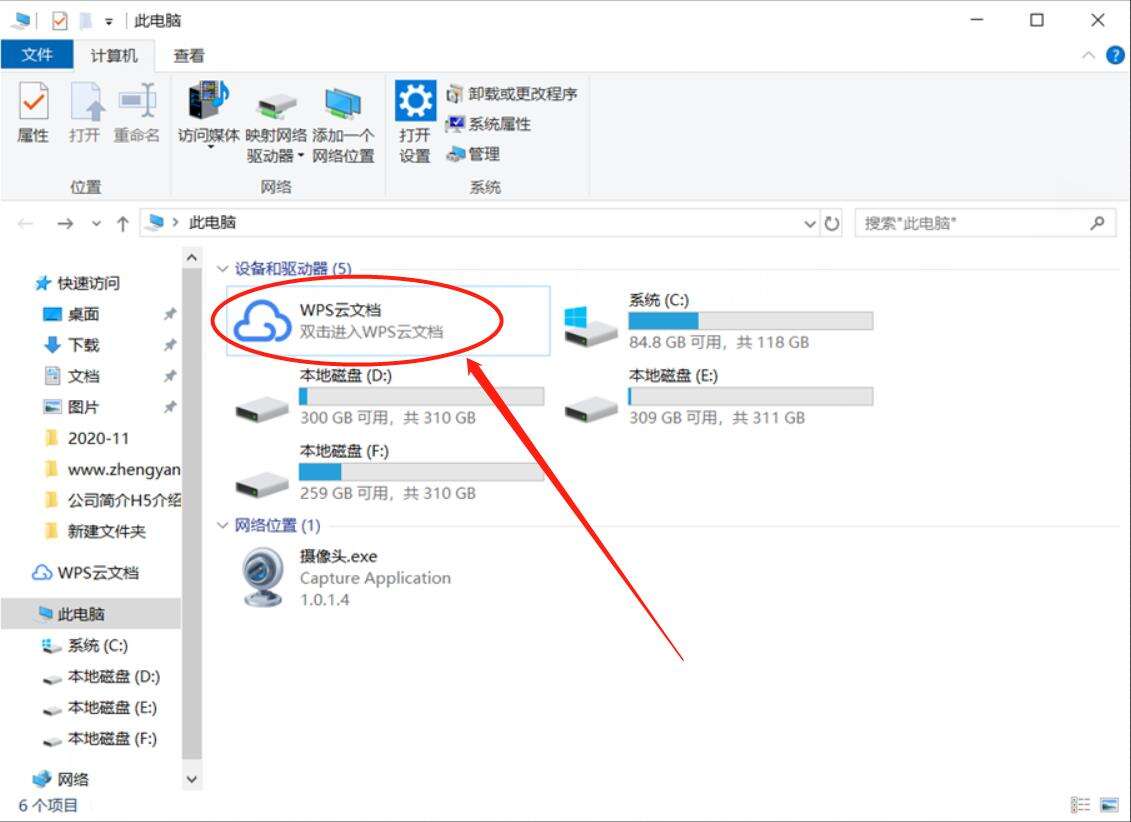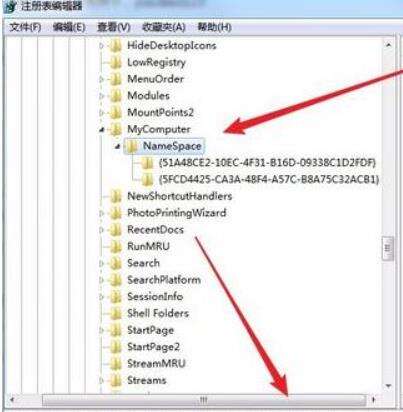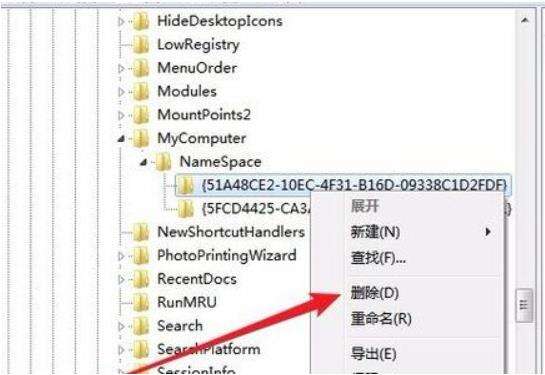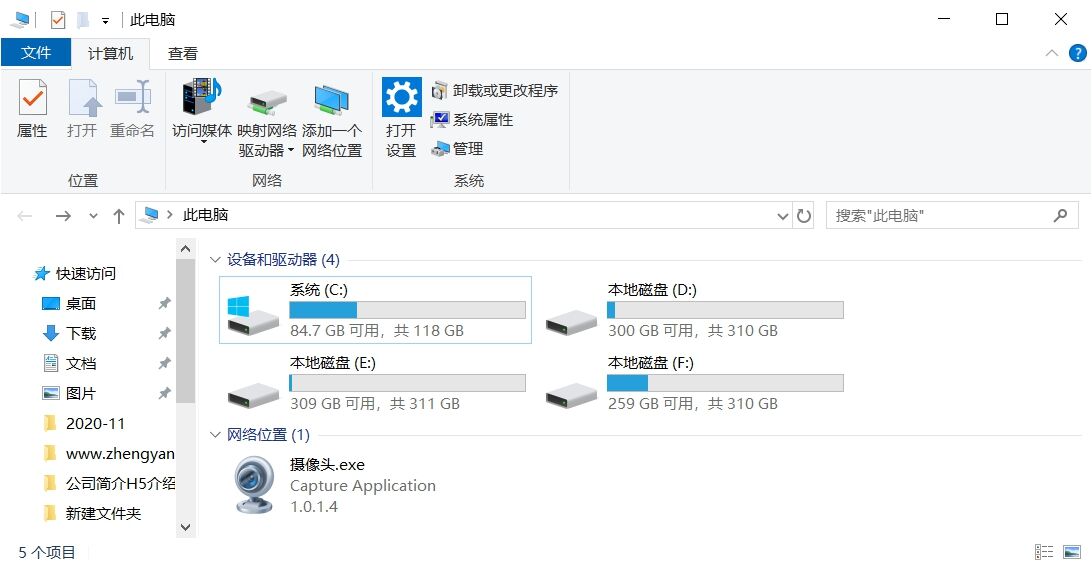wps云文档删除不了怎么回事?wps怎样删除云文档?
办公教程导读
收集整理了【wps云文档删除不了怎么回事?wps怎样删除云文档?】办公软件教程,小编现在分享给大家,供广大互联网技能从业者学习和参考。文章包含485字,纯文字阅读大概需要1分钟。
办公教程内容图文
wps怎样删除云文档?
在计算机界面出现wps云文档的图标是因为电脑中安装了wps导致的,如果你觉得该图标多余的话可按下面方法进行操作将其删除!
第一步、点击开始按钮,在弹出菜单中选择“运行”菜单项,或直接按下win+R组合键打开运行;
第二步、在运行中键入:regedit 点击确定打开注册表;
第三步、在注册表左侧依次展开:HKEY_CURRENT_USER\Software\Microsoft\Windows\CurrentVersion\Explorer\MyComputer\NameSpace注册表项;
第四步、展开该NameSpace注册表项后,右键点击其下的注册表子项,在弹出菜单中选择“删除”菜单项,如图:
第五步、在弹出的 确认项删除 框中点击 是 将其删除即可!
通过上述步骤操作完成后即可将那个wps云文档给删除掉了~删除后如下图所示:
办公教程总结
以上是为您收集整理的【wps云文档删除不了怎么回事?wps怎样删除云文档?】办公软件教程的全部内容,希望文章能够帮你了解办公软件教程wps云文档删除不了怎么回事?wps怎样删除云文档?。
如果觉得办公软件教程内容还不错,欢迎将网站推荐给好友。